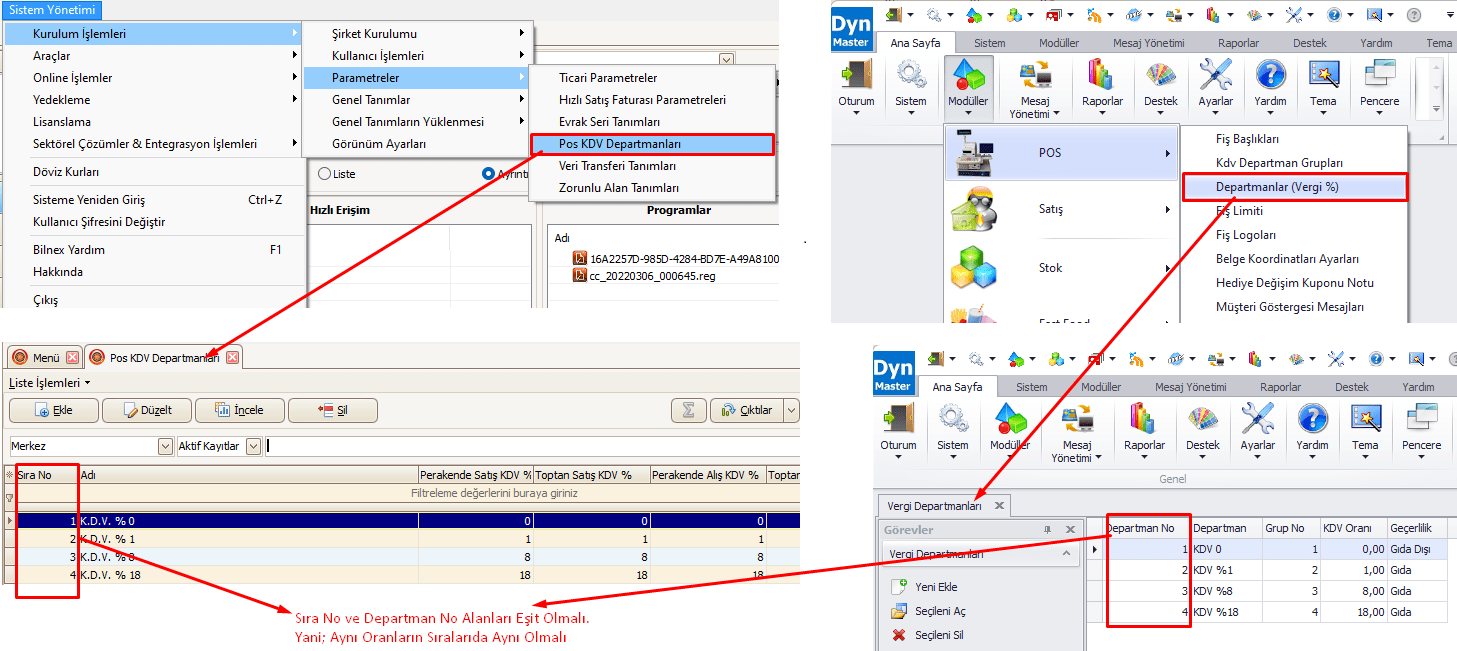En Pos yazarkasa ile Bilnex programları arasında haberleşmenin sorunsuz çalışabilmesi için 3 başlık halinde aşamalar sırası ile anlatılacaktır.
Bu başlıklar;
- En-Pos üzerindeki ayarlar,
- Eşleştirmeler ve Bilnex programı üzerinde yapılacak ayarlar
- Cihaz ile Veri Alış Verişi
şeklinde olacaktır.
Bu başlıkların ayrıntılarını aşağıda inceleyebilirsiniz.
Öncelikle bağlantılarda sorun yaşamamak adına Windows ve SQL üzerinde bir takım düzenlemeler yapılması gerekebilir.
![]() Bunlar aşağıda başlıklar halinde verilmiştir.
Bunlar aşağıda başlıklar halinde verilmiştir.
- Windows güvenlik duvarını kapatın veya SQL portuna kural ekleyin. (Yazarkasa yani Smart ofisin bağlanabilmesi için gerekli)
- Cihazın bağlanacağı SQL kullanıcısına SQL Management üzerinden yetki verin. (Yazarkasa yani Smart ofisin bağlanabilmesi için gerekli)
- Anti virüs programı Smart ofis programının bağlantısını engellememesi için gerekli ayarları yapın.
- SQL de INTER_BOS isminde bir veri tabanının olduğundan emin olun.
EN-POS ÜZERİNDEKİ AYARLAR (Smart Ön Ofis Uygulama Ayarları)
Smart Ön Ofis uygulamasının bağlantı ayarları yapmak için aşağıdaki adımları uygulayın.
Kasiyer No: 1 ve Kasiyer Şifresi: 000001 girdikten sonra Kasiyer Bilgileri formu ekrana gelecektir. Burada “TAMAM” seçeneğini tıklayın.
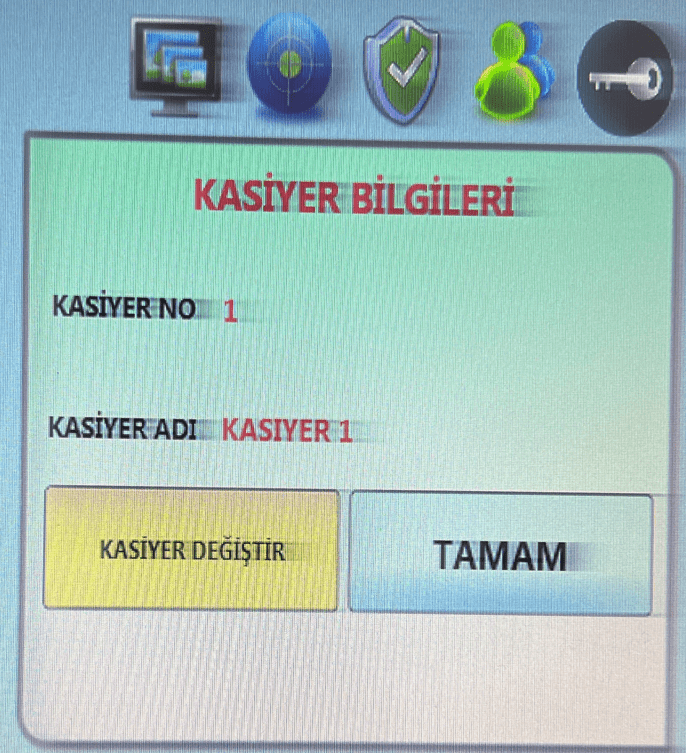
Sonraki aşama olarak aşağıdaki formda “POS AYARLARI” seçeneğini tıklayın. Bu seçenek ile ayarların yapıldığı forma ulaşmak mümkün olacaktır ve giriş ancak şifre ile mümkündür. Bu alana giriş şifresi 150152 dir.
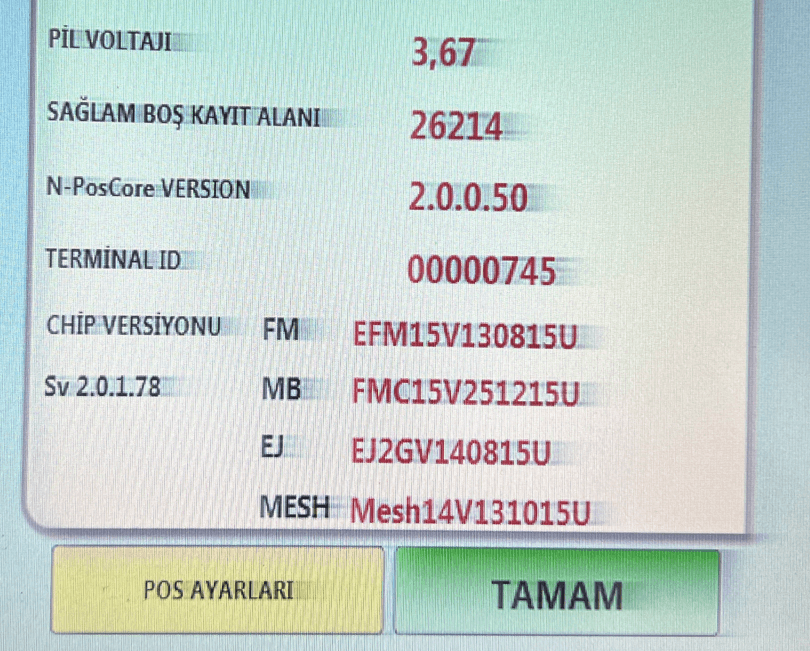
Açılan ekranda “YAZILIMSAL AYARLAR” seçeneğinin altında “SMART ARKA OFİS AYARLARI” seçeneğini tıklayın.
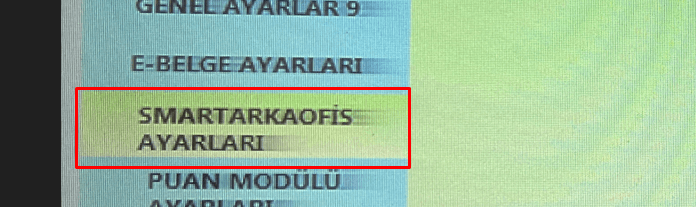
Smart Arka Ofis Ayarlarını tıklayınca sağ tarafta açılan seçeneklerden “Arka Ofis Bağlantı” seçeneği yanındaki butona basın

Aşağıdaki işaretli alanlara gerekli bilgileri girdikten sonra “BAĞLANTI TESTİ” butonu ile kasanın bağlantısını kontrol edin.
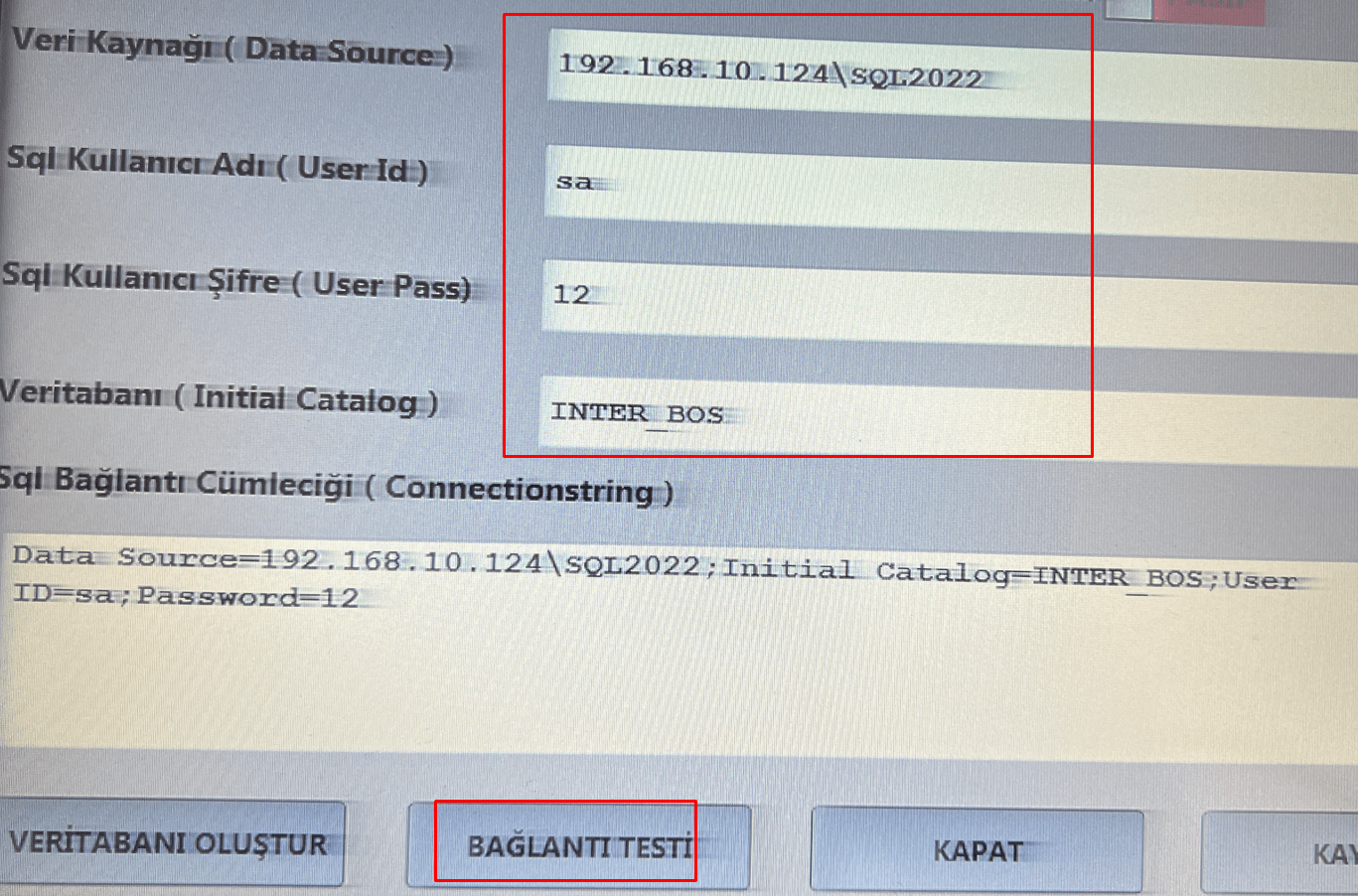
Yukardaki işlemlerin hepsini yaptıktan sonra aşağıdaki gibi “Bağlantı Testi Başarılı” mesajı alınır.

Yukardaki ayarları yaptıktan ve başarılı mesajını aldıktan sonra ayarları Kayıt edin ve kasayı satış moduna alın. Bu aşamada ekranın sağ üstünde yeşil yuvarlak ikonu görmelisiniz.

Bu ikon halen Kırmızı görünüyorsa bağlantı ayarlarınızı baştan kontrol edin. Hemen yanındaki numara ise kasa numarasıdır. Program içindeki ayarları yaparken kasa numarası bazında işlemler yapılacaktır.
EŞLEŞTİRMELER VE BİLNEX PROGRAMI ÜZERİNDE YAPILACAK AYARLAR
Aşağıdaki işlemler uygulandıktan sonra Pos Kasa (Yani Smart Ön Ofis Uygulaması) SQL Veri tabanındaki INTER_BOS Database ine bağlanıyor olmalı yani Online duruma geçmiş olmalıdır. Bu durumda aşağıdaki işlemlere geçebilirsiniz.
1. Departman Eşleştirme
DynMaster’ daki KDV Departmanları ile Bilnex’ teki Pos KDV Departmanların eşleştirme işlemi yapılmalı. Yani yazar kasa tarafındaki KDV oranları tanımlı olmalı ve KDV Departmanlarına bağlanmış olmalı. Aynı şekilde Bilnex tarafında da Pos KDV Departmanlarının tanımlanmış ve stok kartlarında da seçilmiş olması gerekir. Tabi aynı KDV Oranlarının Sıra Numaraları AYNI OLMALIDIR. Mesela; 2 numaralı yazarkasa departmanı %1 ise Bilnex’ teki Pos KDV Departmanda 2 numaralı departman oranı aynı şekilde %1 olmalı. Pek tabi Pos KDV Departmanının bağlı olduğu stok kartlarının da KDV oranı %1 olmalı.
Yukardaki ayrıntılara dikkat ederek tanımlamalara Bilnex’ ten başlayalım.
Bilnex programında Sistem Yönetimi – Parametreler – Pos KDV Departmanları menüsüne girin.
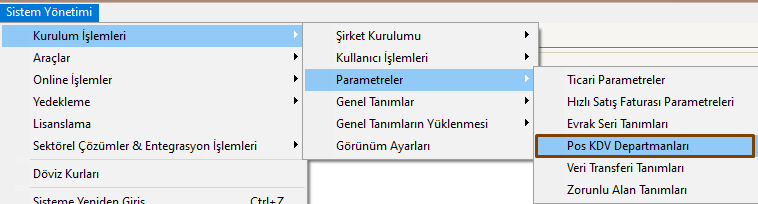
Hali hazırda kullanılan bir yapı yok ise; Sırası ile Pos KDV Departman tanımlarını aşağıdaki gibi yapın. Bu yapı genelde tercih edilen bir yapıdır. Fakat kasa üzerinde tanımlanmış olan departmanlar bazında da Bilnex’ te kayıt açmak mümkündür.
Mesela Gıda %8,
Tekel %0,
Gıda Dışı Ürünler %18 vs. gibi.
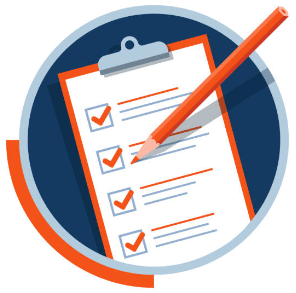
Pos KDV Departman tanımları hazırda tanımlı ve kullanılan bir yapı ise (Yani stoklar mevcutta tanımlı ve Pos KDV Departmanları stoklara bağlı ise); Bilnex’ teki tanımlanan sıraya göre DynMaster programını tanımlamak & eşitlemek gerekir.

DynMaster programında öncelikle KDV Departman Gruplarını tanımlamak gerekir. Bu işlem için;
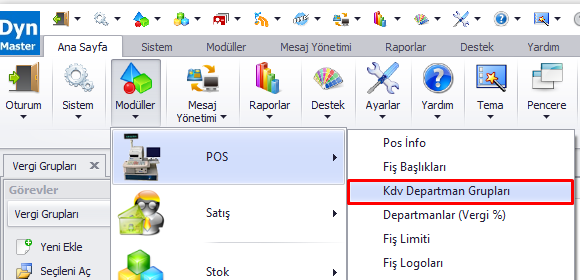
KDV Departman Grupları aşağıdaki gibi tanımlanarak kayıt edilir.
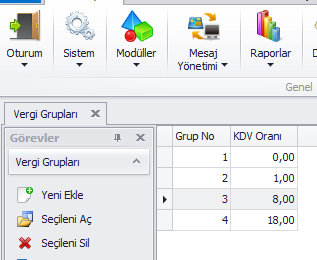
Hemen altında bulunan “Departman (Vergi %)” bölümünden de Bilnex programında tanımlanan Pos KDV Tanımlarına göre departman tanımlarını yapmak gerekir.
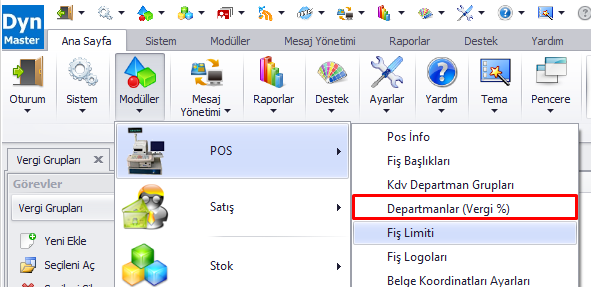
Burada departman tanımlarını yaparken Departman No alanı ile Bilnex’ teki Sıra No alanları aynı olduğuna dikkat edin. Ve tabi her birinin doğru KDV oranlarına bağlanmış olması da önemli.
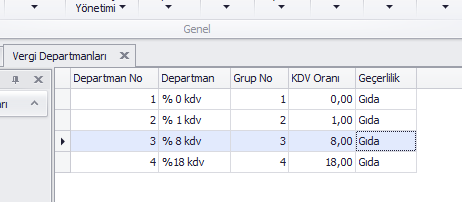
Kasa üzerindeki departmanlara göre bu kısım ayarlanmış olması da muhtemeldir. Öyle olduğu durumlarda buradaki tanımlamalara göre Bilnex Pos Kdv Departman tanımları yapılmalıdır.
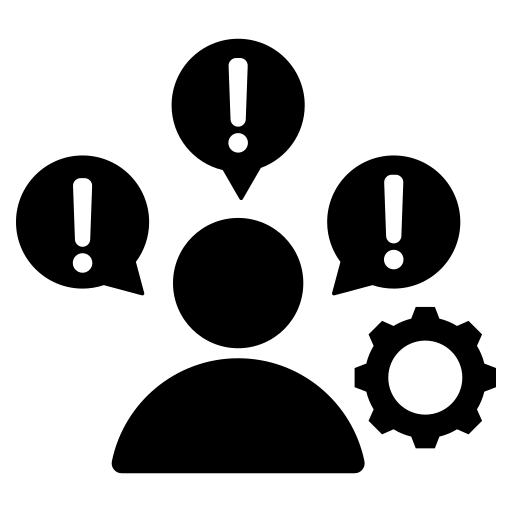 Dikkat!..
Dikkat!..
Bilnex “Pos KDV Departman” tanımlarındaki “Sıra No” alanı ile DynMaster programındaki “Vergi Departman” tanımlarındaki “Departman No” alanlarını eşleştirmek gerekir. Bu sayede satışı olan stokların bağlı olduğu yazarkasa departmanları ile satış yapılacaktır. Dolayısı ile Z Raporundaki Departman toplamları da bu çerçevede değerler alacaktır.
Aynı KDV oranı olup Departmanlarının ayrı olması yani matrahlarının ayrı ayrı görülmesi gereken kalemler için her iki tarafta da ayrı tanımlamalar yapmak gerekir, sadece stok kartında doğru departmanı seçerek ilerlemek lazım gelir. Mesela; Normal %18 lik satışlar ile Poşet satışındaki %18 leri ayırmak gibi.
Her iki tarafta da tanımlamalar yapıldıktan sonra yukardaki gibi eşleştirilmiş olması gerekir.
2. Bilnex POS Kasa Aktarım Programının Kurulumu
Bilnex Pos Kasa Entegrasyon programını kurmak için güncel versiyonu www.bilnex.com.tr web adresimizden indirebilirsiniz.
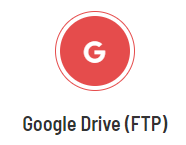
Ana sayfada yer alan Ftp linkini tıklayın.
google Drive da yer alan dosyalar içerisinde aşağıdaki yolu takip ederek “5_Bilnex Yazar Kasa (POS)” klasörüne ulaşın. ( https://drive.google.com/drive/folders/1Ur55TYJ67W8Da3bWvoOs-TxppJO4FzXW )
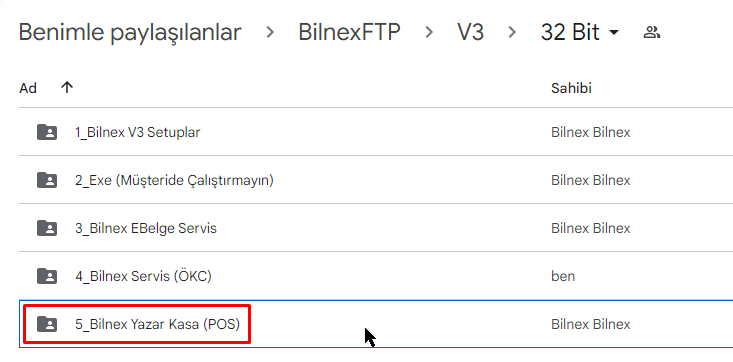
Bu yolda bulunan en güncel .rar dosyasını bilgisayarınıza indirin. İndirilen bu dosyayı BilnexV3 klasörü altında “BilnexPosKasa” isminde bir klasör açın ve bu yola dosyaları çıkartın. “BilnexPosKasaUI.exe” isimli dosya ile bağlantı ayarlarını ve diğer bir takım tanımlamaları yapacağız.
BilnexPosKasaUI dosyasını çalıştırdığınızda BilnexV3\Template altındaki bağlantı bilgilerini kendi klasörü altındaki PosKasaConfig.ini dosyasına otomatik alacak ve bağlantıyı yapacaktır. Bu ayarlar ile program çalışacaktır.
Ana form üzerinde “Poskasa Tanımları” nı açarak yeni kayıt ekleyerek kasaları tanımlamak gerekir.
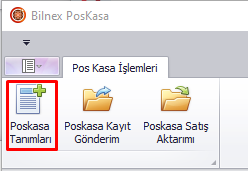
Pos kasaları tanımlarında her bir kasa için ayrı ayrı kayıt oluşturmak gerekir.
Perakende cari, depo, evrak numaraları gibi detaylar tanımlanır.
Pos Kasa Tipi alanında EnPos seçilmiş olmalıdır. Aksi halde aktarım başlamaz.
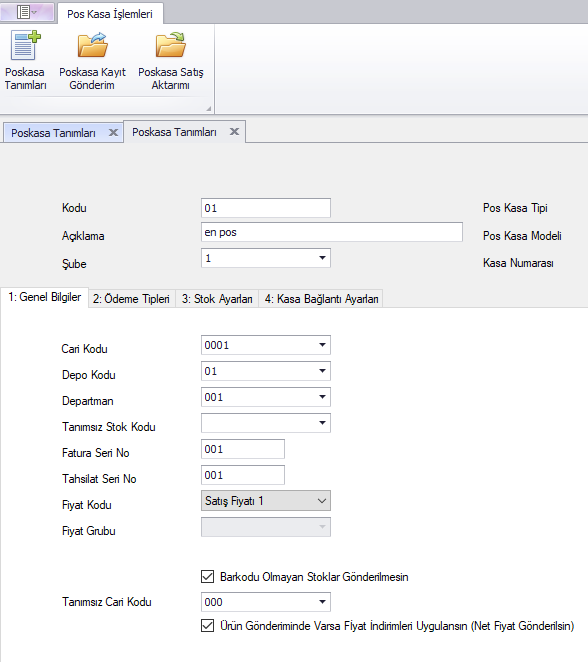
Kasa No alanına tanımlanan kasanın numarasını yazmış olduğunuzdan emin olun. İlgili kasa ekranında da bağladığınız kasa numarası yazması gerekir.
![]()
Yukardaki tanımlamalardan sonra Hemen yanındaki “Ödeme tipleri” sekmesinde Nakit ve Kredi kartı tahsilatlarında kullanılacak olan hesaplar belirlenir.
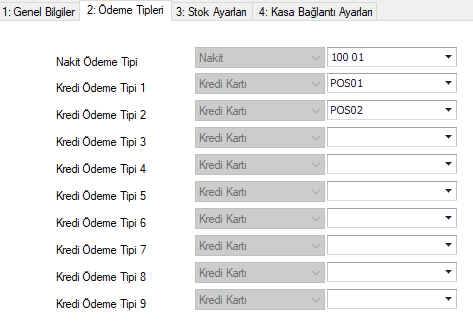
“Kasa Bağlantı Ayarları” sekmesinde bağlantı bilgileri doldurulması çok önemli bir ayrıntıdır. Bu bağlantı bilgileri ile sayesinde kasaya stok bilgileri gönderilir ve satışlar okunur.
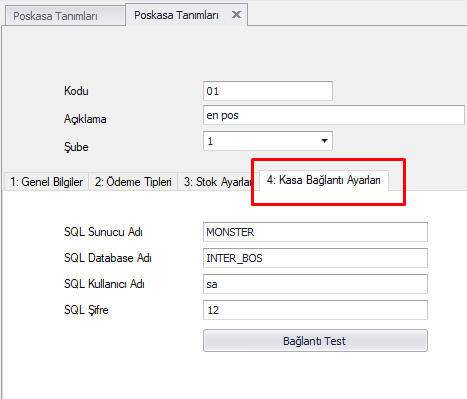
Tüm tanımlamalar yapıldıktan sonra Kaydet butonu ile işlemi sonlandırın
CİHAZ İLE VERİ ALIŞ VERİŞİ
Kasalara Stok Gönderimi
“PosKasa Kayıt Gönderim” seçeneği ile aşağıdaki formu açın.
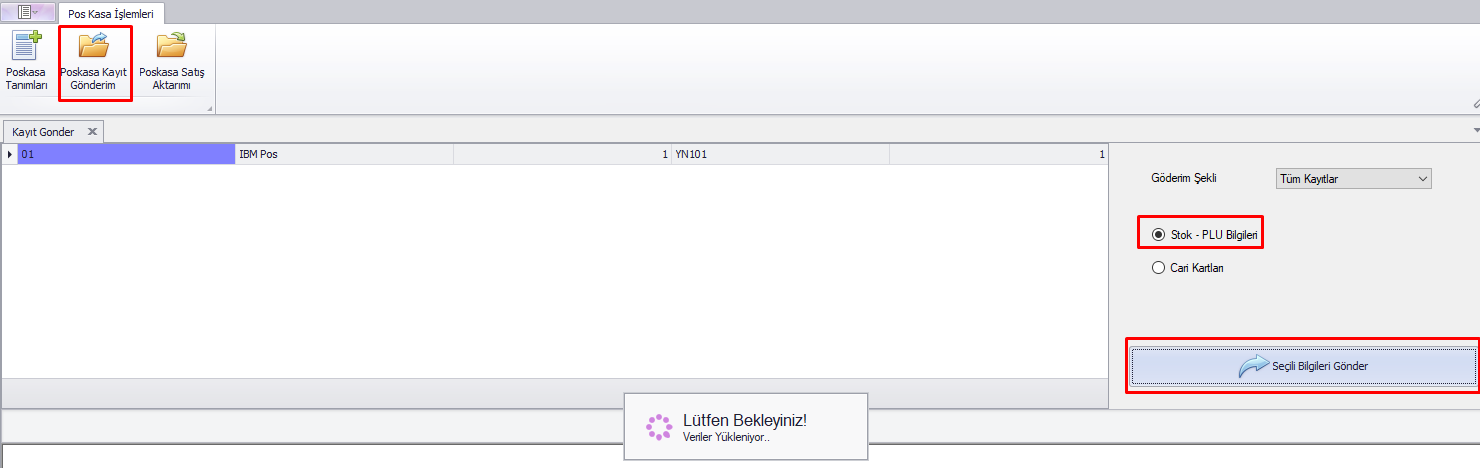
Gönderim yapılacak kasa veya kasalar seçilir. Gönderim şekli ve “Stok – Plu Bilgileri” seçeneği işaretlendikten sonra Seçili Bilgileri Gönder butonu ile tüm stok bilgileri veya değişen veya sadece yeni eklenen stok bilgileri kasalara gönderilmiş olur. Gönderilen stok yoğunluğuna göre gönderim 1 kaç dk. zaman alabilir. Kasa üzerinde gönderilen ürünleri okutarak kontrollerinizi yapabilirisiniz.
Satış ve Tahsilatların Bilnex ERP Sistemine Aktarımı
Aktarım programında ana formda “Poskasa Satış Aktarımı” seçeneğini kullanarak aşağıdaki forma ulaşın.

Aktarım yapılacak olan kasa veya kasalar seçildikten sonra Tarih aralığı verilerek Tüm Kasalar veya Seçilen kasanın aktarılması sağlanır. Kasa üzerinde oluşan faturalar ve tahsilat evrakları gruplanarak tek kayıt oluşturulur veya ayrı ayrı evraklar oluşturulması sağlanabilir. Bu özelliği parametrik olarak ayarlamak mümkün.
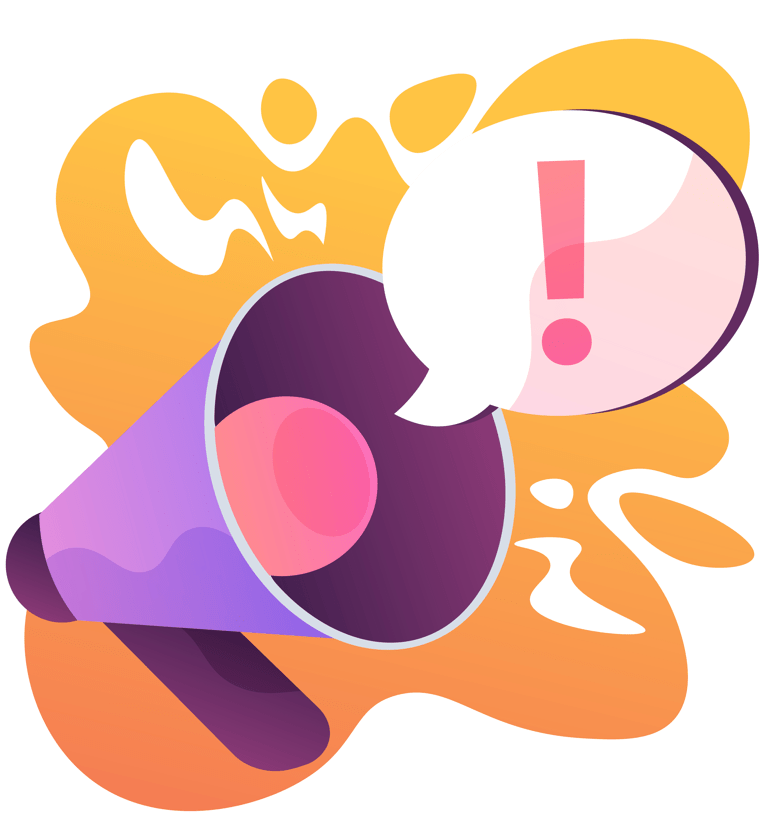
Cari bazında satış yapılanlar, e-fatura veya e-arşiv faturalar her şartta ayrı ayrı evraklar halinde kayıt edilir.